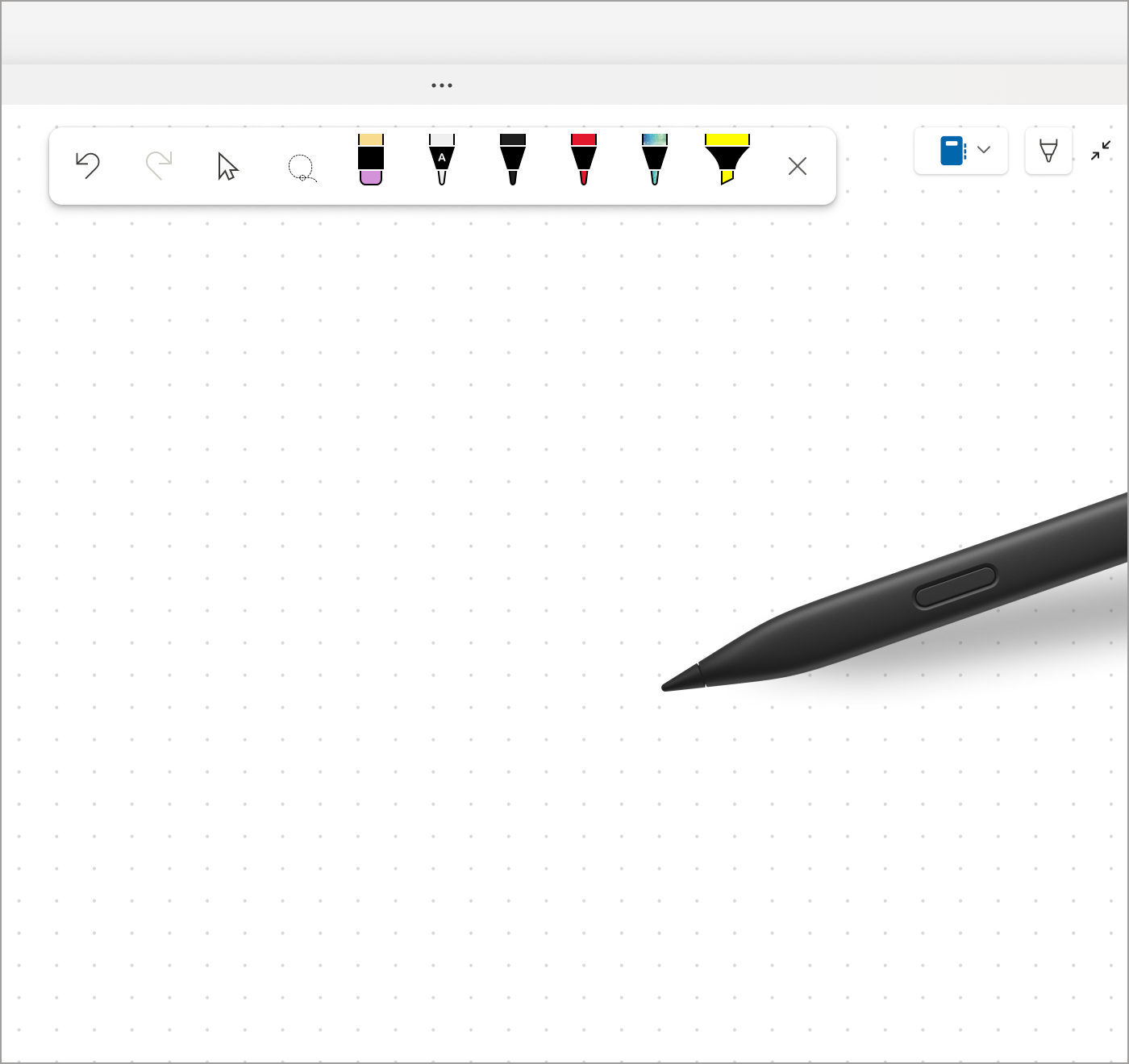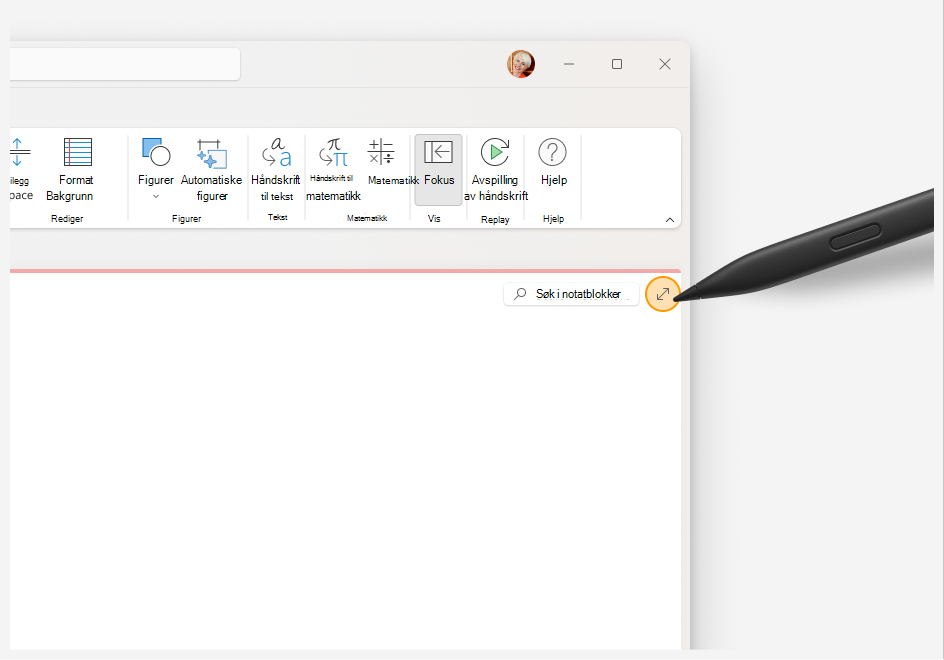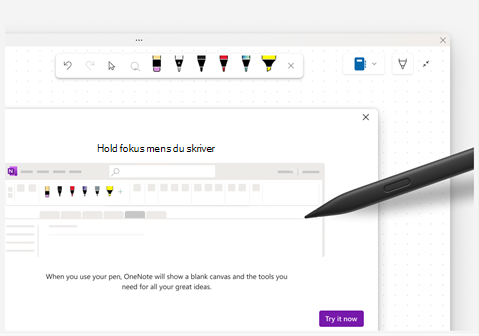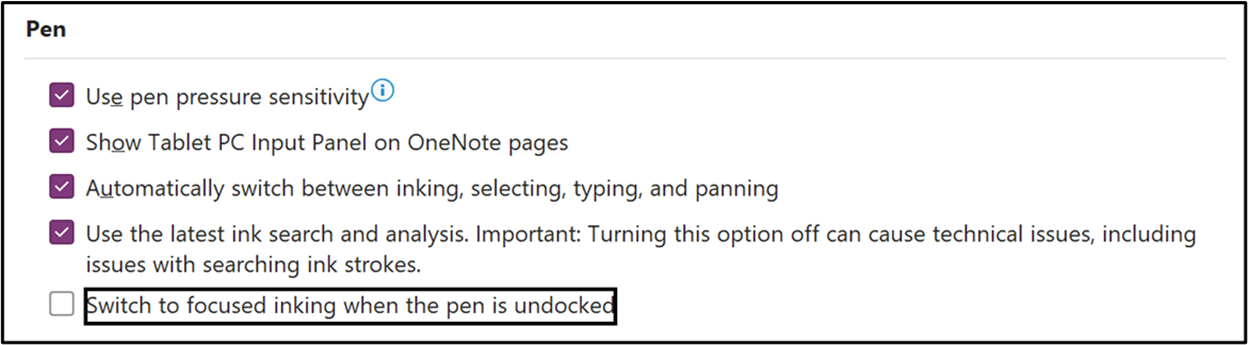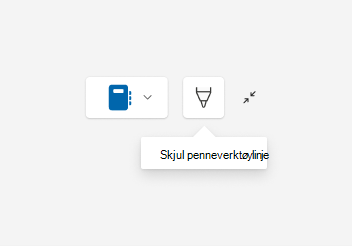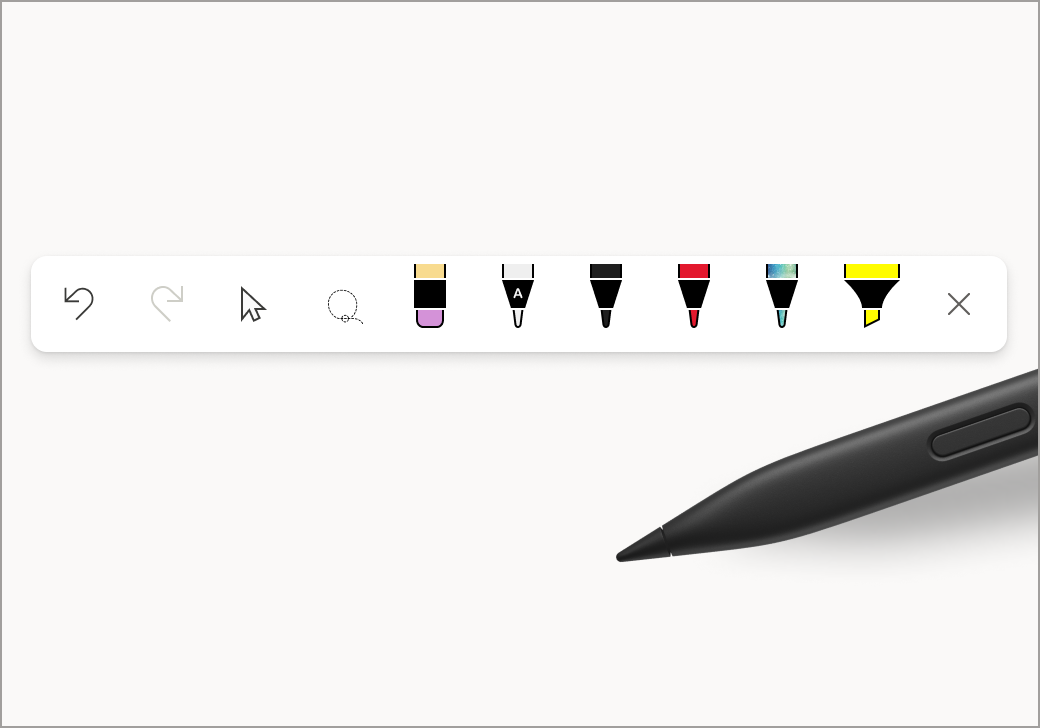Utforsk helsidevisning
Pennefokusert visning
Med pennfokusert visning kan du opprette med pennen uten forstyrrelser. Visningen leveres med en penneverktøylinje som inneholder alle favorittverktøyene for egendefinerte penner. Nå kan du fokusere på å notere under en forelesning eller en idédugnad – ingen flere distraksjoner!
-
Hvis du vil starte pennefokusert visning, klikker du tegnefanen > full sidevisning eller utvid-ikonet.
Tips!: Du kan deaktivere denne innstillingen ved å merke av for Fil > Alternativer > Avansert og fjerne merket for Bytt til fokusert håndskrift når pennen er koblet fra.
-
Hvis du vil vise eller skjule penneverktøylinjen i pennefokusert visning, velger du Vis penneverktøylinje eller Skjul penneverktøylinje.
-
Bruk penneverktøylinjen til å velge håndskriftverktøy (Angre, Gjør om, Merk objekter eller Skriv inn tekst, Lassomerking, Strøkviskelær og penner) mens du tar, formaterer eller redigerer notatene på OneNote-siden. Du kan også tilpasse penneverktøyene (endre farge & tykkelse) direkte fra penneverktøylinjen.
Og penneverktøylinjen er ikke bare for pennebrukere – brukere av mus og berøring kan også få tilgang til den!
Relaterte artikler
Konverter håndskriften til tekst,figur og matematiske formler – Microsoft Kundestøtte
Konvertere håndskriften til en matematisk formel eller figurer – Microsoft Kundestøtte
Utforsk Håndskrift til tekst-pennen – Microsoft Kundestøtte
Avspilling av håndskrift – Microsoft Kundestøtte